操作系统 之 MacOS 安装 Docker
使用 Homebrew 安装
macOS 我们可以使用 Homebrew 来安装 Docker。
Homebrew 的 Cask 已经支持 Docker for Mac,因此可以很方便的使用 Homebrew Cask 来进行安装:
$ brew install --cask --appdir=/Applications docker==> Creating Caskroom at /usr/local/Caskroom==> We'll set permissions properly so we won't need sudo in the futurePassword: # 输入 macOS 密码==> Satisfying dependencies==> Downloading https://download.docker.com/mac/stable/21090/Docker.dmg######################################################################## 100.0%==> Verifying checksum for Cask docker==> Installing Cask docker==> Moving App 'Docker.app' to '/Applications/Docker.app'.🍺 docker was successfully installed!
在载入 Docker app 后,点击 Next,可能会询问你的 macOS 登陆密码,你输入即可。之后会弹出一个 Docker 运行的提示窗口,状态栏上也有有个小鲸鱼的图标( )。
)。
手动下载安装
如果需要手动下载,请点击以下链接下载 Install Docker Desktop on Mac 。
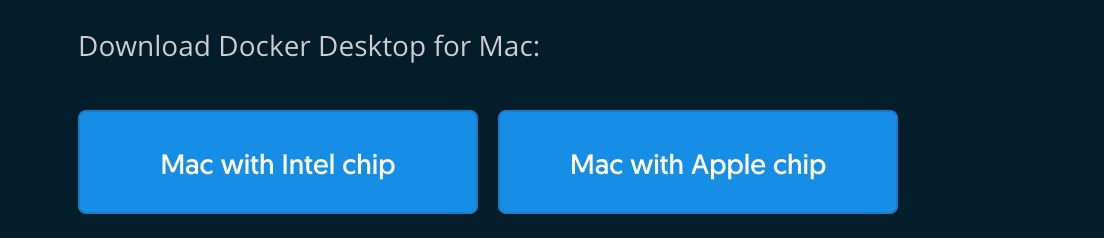
如同 macOS 其它软件一样,安装也非常简单,双击下载的 .dmg 文件,然后将鲸鱼图标拖拽到 Application 文件夹即可。
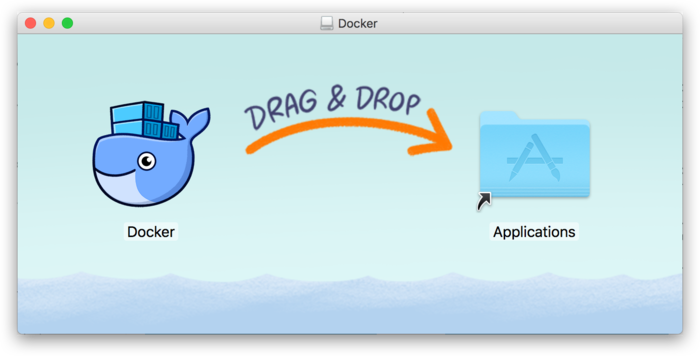
从应用中找到 Docker 图标并点击运行。可能会询问 macOS 的登陆密码,输入即可。
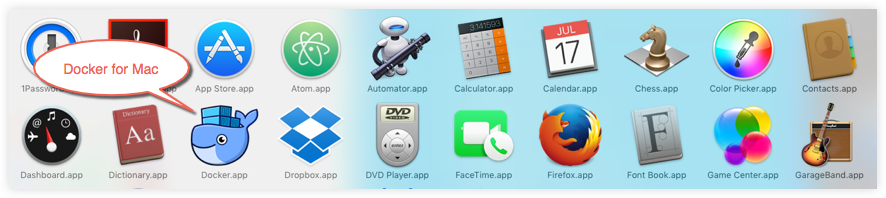
点击顶部状态栏中的鲸鱼图标会弹出操作菜单。

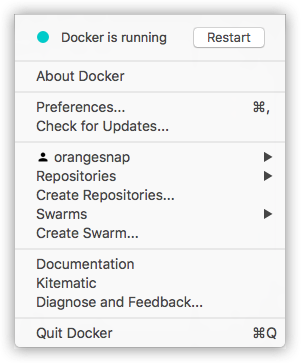
第一次点击图标,可能会看到这个安装成功的界面,点击 "Got it!" 可以关闭这个窗口。
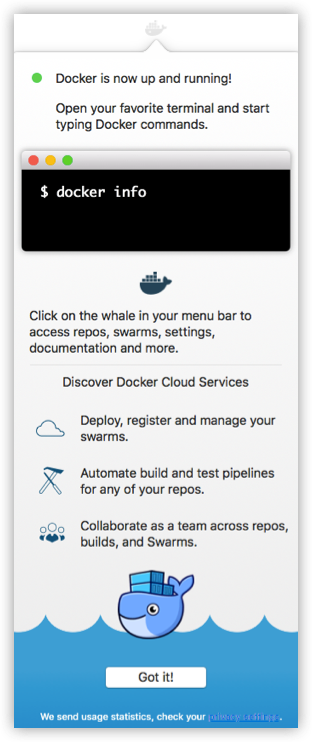
启动终端后,通过命令可以检查安装后的 Docker 版本。
$ docker --versionDocker version 17.09.1-ce, build 19e2cf6
镜像加速
鉴于国内网络问题,后续拉取 Docker 镜像十分缓慢,我们可以需要配置加速器来解决,我使用的是网易的镜像地址:http://hub-mirror.c.163.com。
在任务栏点击 Docker for mac 应用图标 -> Perferences... -> Daemon -> Registry mirrors。在列表中填写加速器地址即可。修改完成之后,点击 Apply & Restart 按钮,Docker 就会重启并应用配置的镜像地址了。
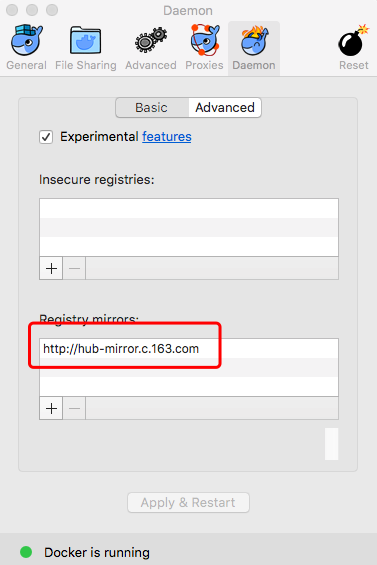
之后我们可以通过 docker info 来查看是否配置成功。
$ docker info...Registry Mirrors: http://hub-mirror.c.163.comLive Restore Enabled: false
版权声明:本站內容部分来源于网络,仅供个人学习交流。如有侵权内容请留言告知,本站将会立即处理!
文章标题:操作系统 之 MacOS 安装 Docker
本文链接:https://www.zluckin.com/12.html
原文链接:https://www.runoob.com/docker/macos-docker-install.html
关于我

昵称:ZLUCKIN
区域:中国 · 河南
简言:好好生活,慢慢相遇。
热门文章
Linux下安装宝塔面板,创建本地站点...
1、站点前后台都报404错误 一般主要...
LEADSHOP运行环境LEADSHO...
1. 导航高亮{pboot:if(&#...
Docker 是一个开源的应用容器引擎...


